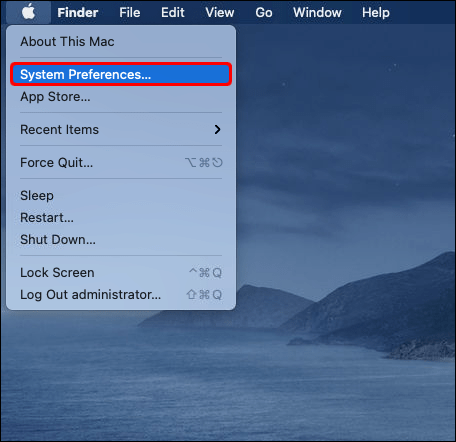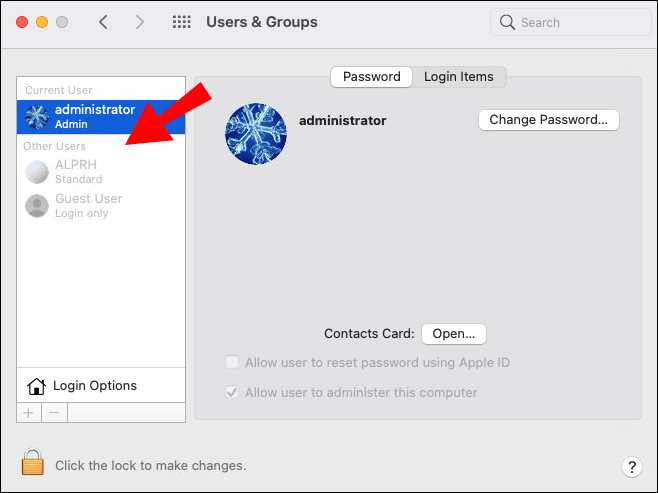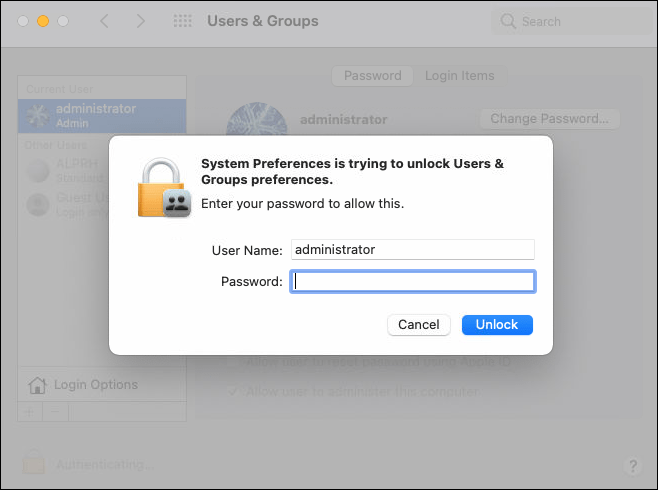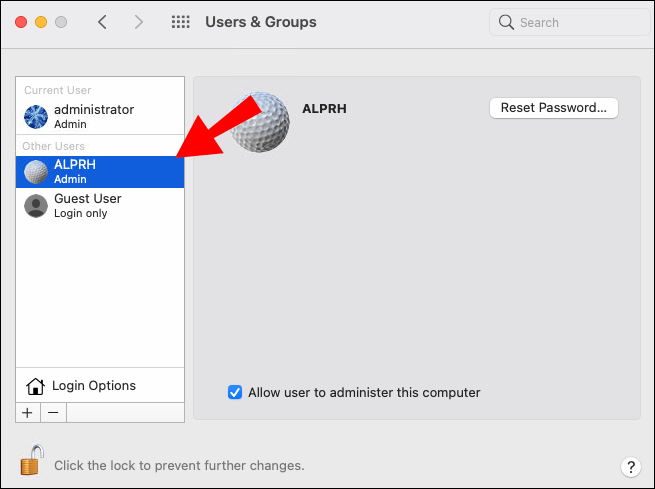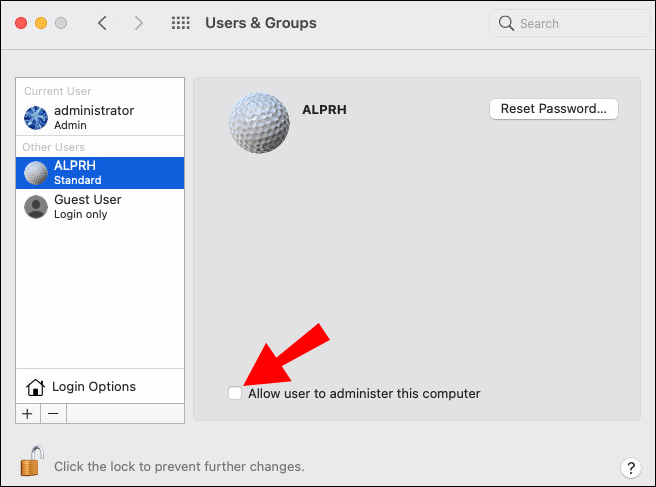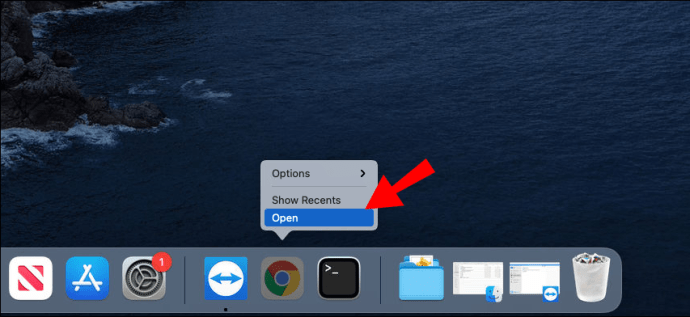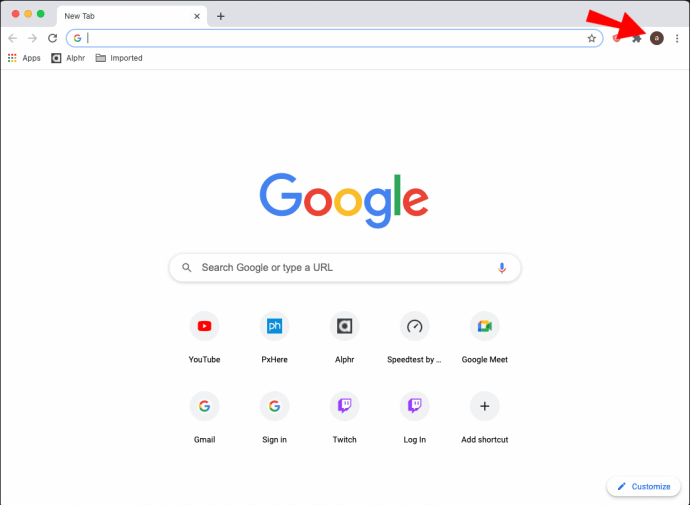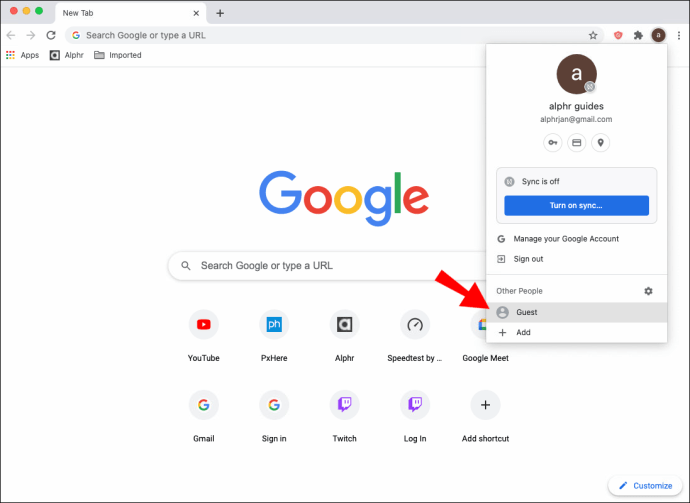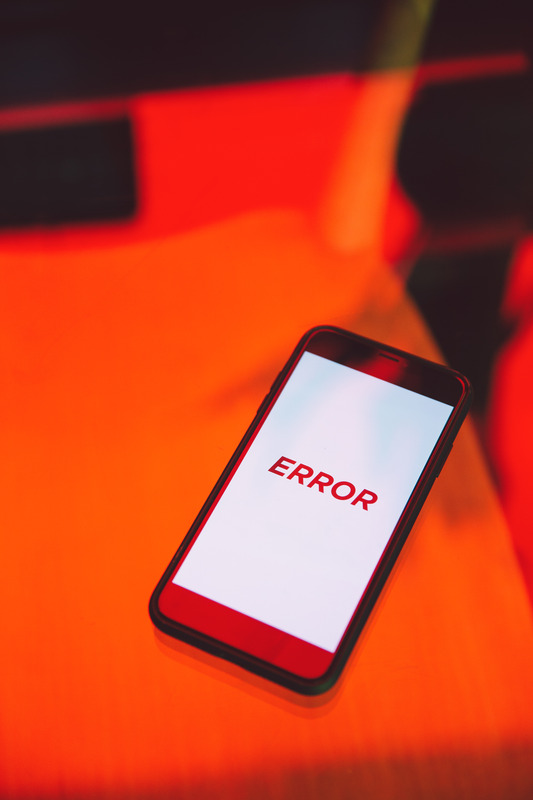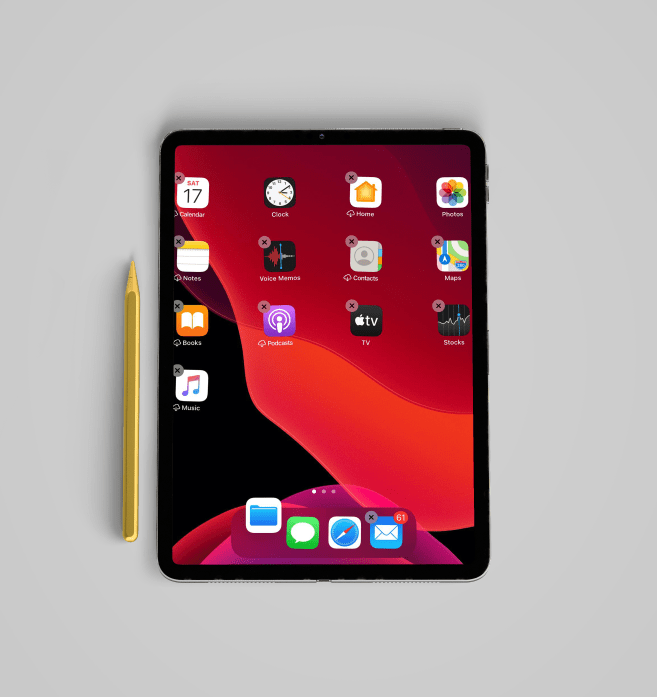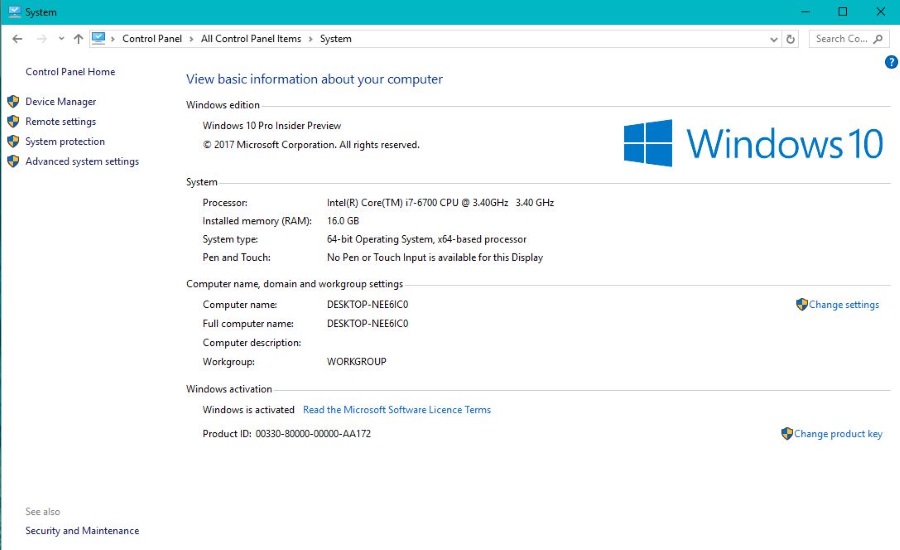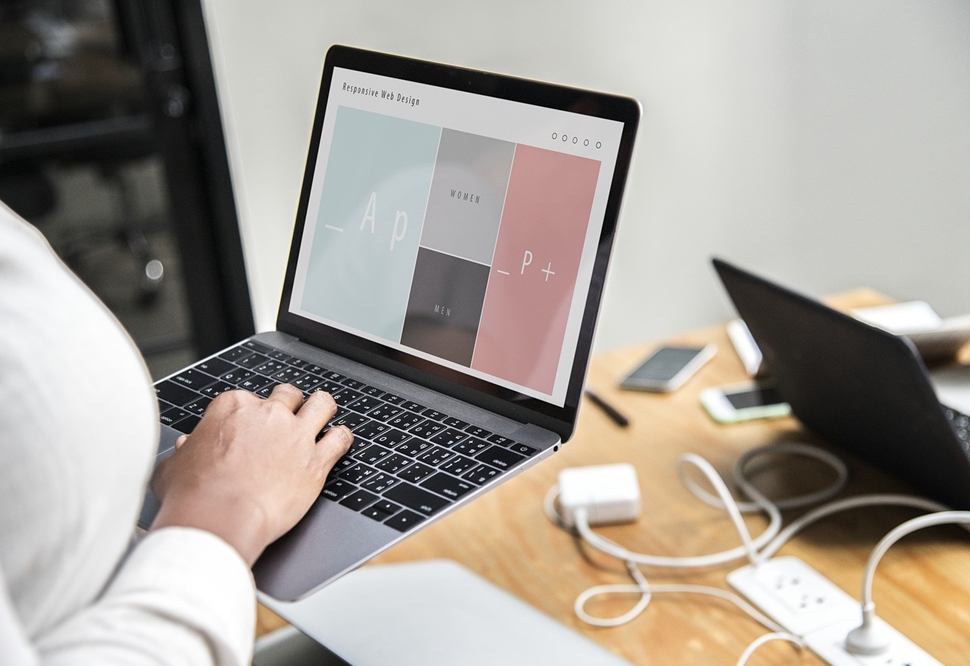บัญชีผู้ใช้ทั่วไปบนคอมพิวเตอร์ Mac เป็นวิธีการแก้ปัญหาอย่างรวดเร็วเมื่อคุณต้องการแชร์อุปกรณ์กับผู้อื่น อาจเป็นเพื่อนหรือสมาชิกในครอบครัวที่ต้องการตรวจสอบอีเมลหรืออ่านข่าว หรืออาจเป็นเพื่อนร่วมงานที่ต้องใช้แล็ปท็อปของคุณเพื่อนำเสนอ

อย่างไรก็ตาม หากคุณมีผู้ใช้ทั่วไปใน Mac อยู่แล้ว และคอมพิวเตอร์ของคุณไม่อยู่ในสายตาอีกต่อไปแล้ว คุณสามารถปิดใช้งานบัญชีผู้ใช้นั้นและลบออกอย่างถาวรได้ ในบทความนี้ เราจะพูดถึงทุกสิ่งที่คุณจำเป็นต้องรู้เกี่ยวกับโหมดผู้เยี่ยมชมบน macOS
วิธีปิดการใช้งานโหมดผู้เยี่ยมชมบน macOS
คอมพิวเตอร์ MacOS สามารถมีผู้ใช้หลายคนและแม้กระทั่งผู้ดูแลระบบหลายคน มีประโยชน์เมื่อมีคอมพิวเตอร์หนึ่งเครื่องในบ้าน และทุกคนมีสิทธิ์เข้าถึงแบบเต็ม แต่เมื่อคุณอนุญาตให้ผู้อื่นใช้ macOS ของคุณชั่วคราว โดยปกติแล้วพวกเขาจะอยู่ในโหมดผู้มาเยือน
แขกไม่จำเป็นต้องใช้รหัสผ่านในการเข้าสู่ระบบ และไม่สามารถเปลี่ยนแปลงการตั้งค่าใดๆ ที่คุณตั้งไว้ได้ พวกเขาไม่สามารถเข้าสู่ระบบจากระยะไกลได้ แม้ว่าการเข้าสู่ระบบระยะไกลจะเปิดอยู่ในการตั้งค่าการแชร์
หากมีใครเป็นแขกใน macOS ของคุณและพวกเขาไม่จำเป็นต้องใช้อุปกรณ์ของคุณอีกต่อไป คุณสามารถปิดใช้งานโปรไฟล์ผู้เยี่ยมชมได้ นี่คือวิธีการทำงาน:
- บนคอมพิวเตอร์ของคุณ ให้เข้าถึง Apple Menu หรือ Dock แล้วเปิด "System Preferences"
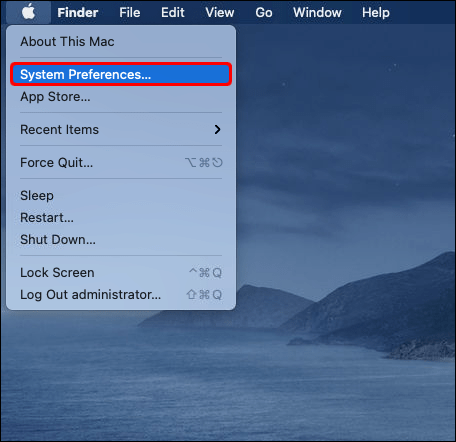
- ตอนนี้เปิด "ผู้ใช้และกลุ่ม"
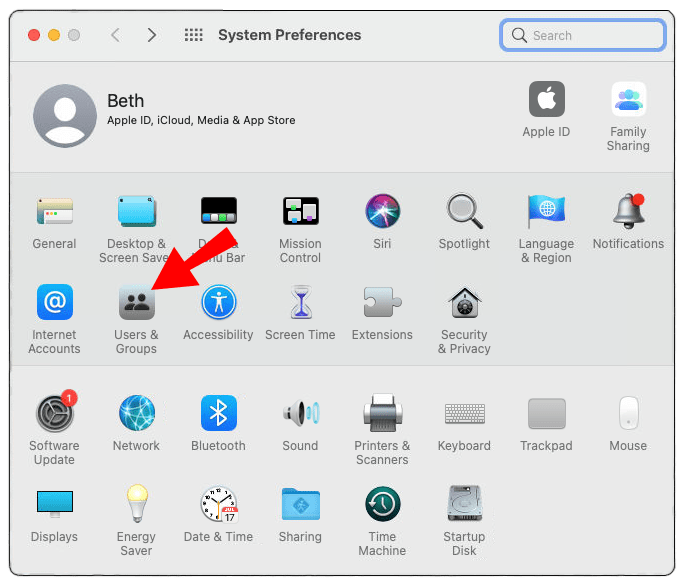
- หน้าต่างใหม่จะเปิดขึ้น และทางด้านซ้าย คุณจะเห็นรายชื่อผู้ใช้ (รวมถึงผู้ใช้ปัจจุบัน) และรายชื่อผู้ใช้รายอื่น รวมถึงผู้ใช้ประเภทใด
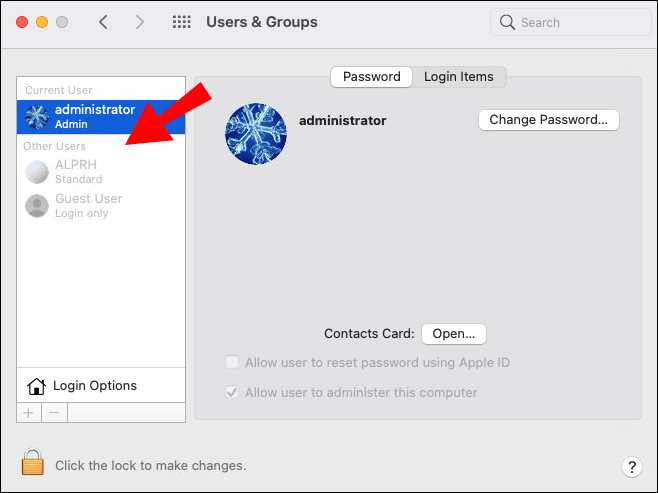
- หากต้องการเปลี่ยนแปลงในส่วนนี้ คุณต้องไปที่ไอคอนแม่กุญแจที่ด้านล่างซึ่งมีข้อความว่า “คลิกล็อคเพื่อทำการเปลี่ยนแปลง”
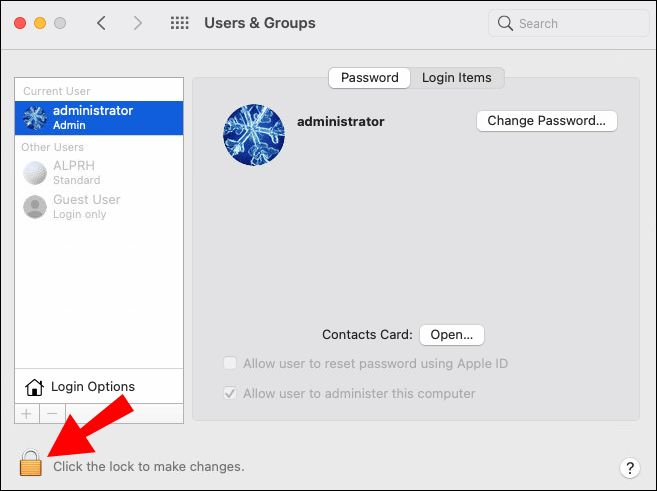
- จะแจ้งให้คุณป้อนรหัสผ่านผู้ดูแลระบบของคุณ จากนั้นคลิก "ปลดล็อก"
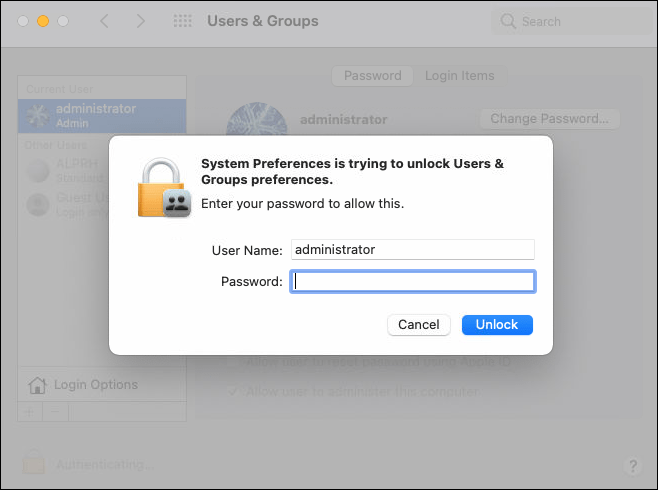
- เลือกผู้ใช้ทั่วไปโดยเน้นด้วยเคอร์เซอร์
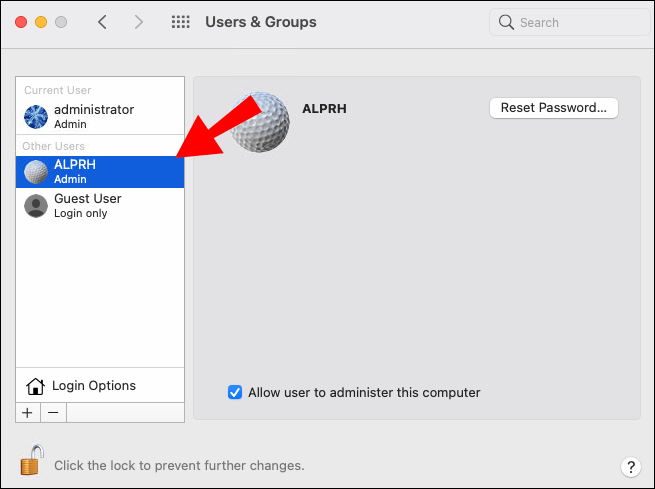
- ยกเลิกการทำเครื่องหมายที่ช่องถัดจากข้อความ "อนุญาตให้แขกเข้าสู่ระบบคอมพิวเตอร์เครื่องนี้"
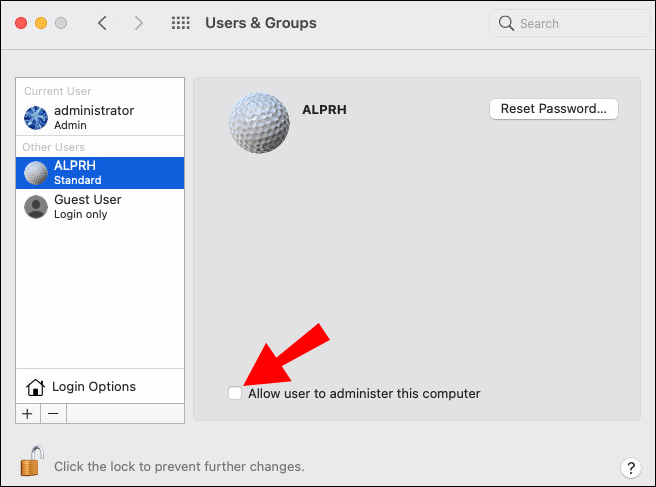
เมื่อคุณทำเช่นนั้น ภายใต้ "ผู้ใช้ทั่วไป" จะมีข้อความว่า "ปิด" ซึ่งหมายความว่าปิดใช้งานอย่างเป็นทางการ คุณสามารถทำขั้นตอนนี้ซ้ำสำหรับบัญชีผู้ใช้ทั่วไปทุกบัญชีที่คุณได้สร้างไว้ก่อนหน้านี้
คุณสามารถลบโหมดผู้ใช้ผู้เยี่ยมชมอย่างถาวรบน MacOS ได้หรือไม่?
โหมดผู้ใช้ทั่วไปเป็นคุณสมบัติในตัวบน macOS ไม่ว่าคุณจะใช้อุปกรณ์ประเภทใดก็ตาม คุณสามารถปิดใช้งานได้ แต่คุณไม่สามารถลบออกอย่างถาวรได้
สาเหตุหลักที่เป็นเช่นนี้ก็คือ Apple ได้เชื่อมต่อบริการนี้กับฟีเจอร์ “Find My Mac” ซึ่งทำหน้าที่เป็นเหยื่อล่อหากมีคนขโมยคอมพิวเตอร์ของคุณและพยายามเข้าสู่ระบบ โหมดผู้เยี่ยมชมไม่ใช่บัญชีจริง และไม่ใช่ มีโฮมไดเร็กทอรีหรือที่เก็บไฟล์
อย่างไรก็ตาม คุณสามารถลบบัญชีผู้ใช้มาตรฐานอื่นๆ และบัญชีผู้ใช้ที่ใช้ร่วมกันเท่านั้นอย่างถาวร สิ่งที่คุณต้องทำคือเข้าถึง "การตั้งค่าระบบ" เลือกผู้ใช้ที่คุณต้องการลบ แล้วกดสัญลักษณ์ "-" ที่มุมล่างซ้ายของหน้าต่าง
วิธีปิดการใช้งานโหมดผู้เยี่ยมชมใน Chrome บน macOS
วิธีหนึ่งที่บุคคลอื่นสามารถท่องอินเทอร์เน็ตบนคอมพิวเตอร์ Apple ของคุณโดยไม่ต้องเข้าถึงบัญชีส่วนตัวของคุณคือการสร้างบัญชีโหมดผู้เยี่ยมชมในเบราว์เซอร์ Chrome หากต้องการเปิดหรือปิดใช้งานคุณลักษณะนี้ คุณต้องทำตามขั้นตอนเหล่านี้:
- เปิดเบราว์เซอร์ Chrome บนคอมพิวเตอร์ macOS ของคุณ
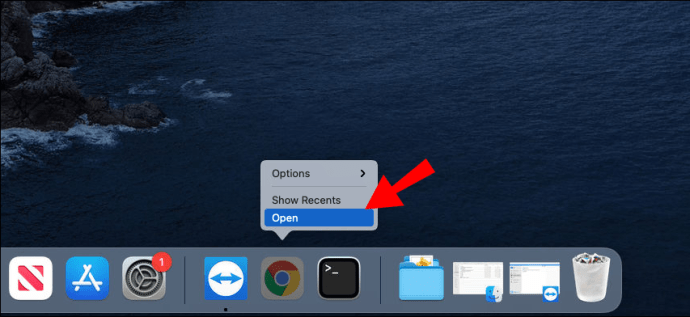
- คลิก "โปรไฟล์" ที่มุมบนขวา
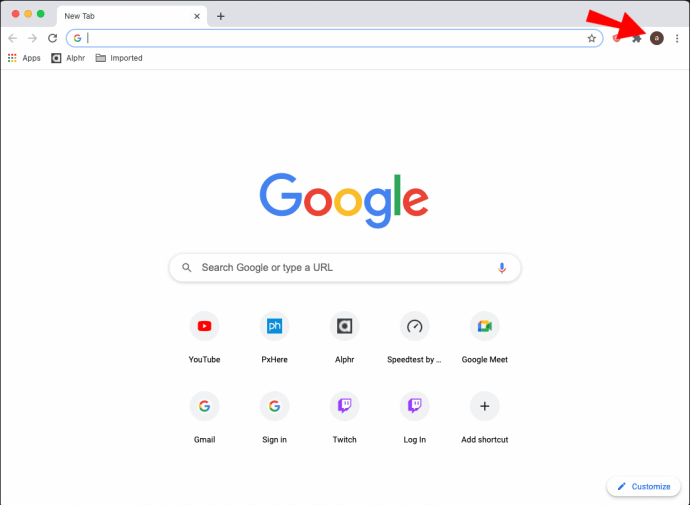
- เลือก "แขก" และหน้าต่างอื่นจะเปิดขึ้นโดยไม่มีการตั้งค่าหรือเว็บไซต์ที่บันทึกไว้
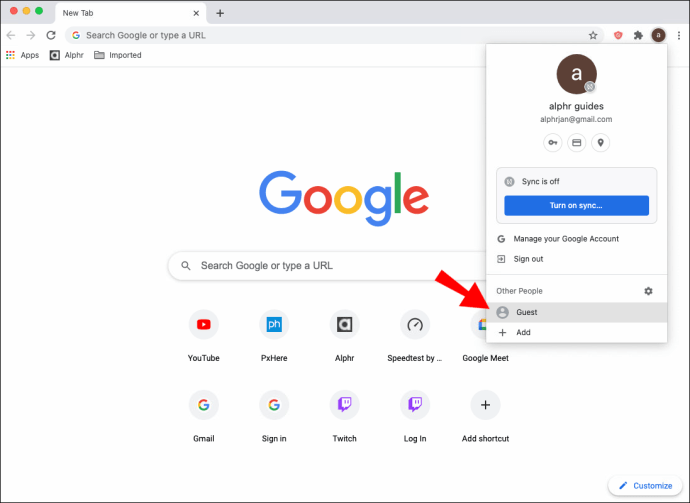
- เมื่อคุณใช้โหมดผู้มาเยือนเสร็จแล้ว สิ่งที่คุณต้องทำคือปิดหน้าต่างการเรียกดู
ประวัติ ข้อมูล และคุกกี้ทั้งหมดจะถูกลบโดยอัตโนมัติเมื่อคุณออกไป แม้ว่าคุณจะลงชื่อเข้าใช้บัญชีโซเชียลมีเดีย ข้อมูลจะไม่ถูกบันทึกไว้
วิธีรีเซ็ตบัญชีแขกบน macOS
หากมีคนใช้คอมพิวเตอร์ macOS ของคุณในโหมดผู้มาเยือน และคุณพบว่าคุณติดอยู่ในโหมดนี้และไม่สามารถกลับไปที่บัญชีผู้ใช้ผู้ดูแลระบบ คุณอาจต้องรีเซ็ตบัญชีผู้เยี่ยมชม
วิธีหนึ่งที่คุณสามารถทำได้คือใช้เซฟโหมด รีสตาร์ทคอมพิวเตอร์ และในขณะที่บูตเครื่อง ให้กดปุ่ม Shift ค้างไว้ เมื่อหน้าต่างเข้าสู่ระบบปรากฏขึ้น ให้ปล่อยปุ่ม shift แล้วป้อนชื่อผู้ใช้และรหัสผ่านของผู้ดูแลระบบ
วิธีเปิดใช้งานผู้ใช้ทั่วไปบน MacBook Pro และ MacBook Air
หากคุณเป็นผู้ใช้ MacBook Pro หรือ MacBook Air และคุณสมบัติผู้ใช้ทั่วไปของคุณถูกปิดใช้งาน คุณสามารถเปิดใช้งานอีกครั้งได้อย่างง่ายดายตราบเท่าที่คุณต้องการ โดยพื้นฐานแล้ว ขั้นตอนจะเหมือนกับตอนที่คุณปิดใช้งานโหมดทุกประการ
คุณต้องเข้าถึง "System Preferences" จากเมนูหลักหรือ Dock จากนั้นเปิด "Users & Groups" และเลือกตัวเลือก "Guest User" ตรวจสอบให้แน่ใจว่าได้ทำเครื่องหมายในช่องที่อนุญาตให้ผู้ใช้ทั่วไปเข้าถึงบัญชีได้ เมื่อใช้งานเสร็จแล้ว คุณสามารถปิดใช้งานโหมดนี้ได้ทันทีด้วยการคลิกเพียงไม่กี่ครั้ง
วิธีเปลี่ยนการตั้งค่าผู้ใช้และกลุ่มบน macOS
หากปิดคุณสมบัติ FileVault บน macOS แขกและกลุ่มผู้ใช้ในคอมพิวเตอร์ของคุณจะใช้ได้เฉพาะ Safari เพื่อเรียกดูเว็บเท่านั้น อย่างไรก็ตาม หากคุณต้องการให้พวกเขาเข้าถึงดิสก์ที่เข้ารหัสและตัวเลือกในการสร้างไฟล์ คุณสามารถเปิด FileVault ได้ นี่คือวิธี:
- เปิด "การตั้งค่าระบบ" จากนั้น "ความปลอดภัยและความเป็นส่วนตัว"
- เลือกแท็บ "FileVault"
- ที่ด้านล่างของหน้าต่าง เลือกไอคอนแม่กุญแจ แล้วป้อนชื่อผู้ใช้และรหัสผ่านของผู้ดูแลระบบของคุณ
- เลือกตัวเลือก "เปิด FileVault"
นอกจากนี้ เมื่อคุณเปิดใช้งานโหมดผู้ใช้ทั่วไปบน macOS โดยทำตามขั้นตอนที่อธิบายไว้ข้างต้น คุณสามารถตรวจสอบตัวเลือก “อนุญาตให้ผู้ใช้ทั่วไปเชื่อมต่อกับโฟลเดอร์ที่แชร์” ได้เช่นกัน
คำถามที่พบบ่อยเพิ่มเติม
1. โหมดผู้ใช้คนเดียวบน Mac คืออะไร?
โหมดผู้ใช้คนเดียวเป็นโหมดเริ่มต้นชนิดพิเศษบนอุปกรณ์ macOS และมักใช้เพื่อแก้ไขปัญหาคอมพิวเตอร์ มีสภาพแวดล้อม UNIX น้อยที่สุด และบังคับสภาพแวดล้อมแบบผู้ใช้หลายคน เช่น Mac ที่มีผู้ใช้มากกว่าหนึ่งรายในโหมดผู้ใช้คนเดียว
ที่ช่วยให้การบำรุงรักษาง่ายขึ้นและงานที่ต้องการการเข้าถึงแบบเอกสิทธิ์เฉพาะบุคคล คุณสามารถเริ่มโหมดผู้ใช้คนเดียวบนคอมพิวเตอร์ของคุณโดยกดแป้น Command + S บนแป้นพิมพ์ เมื่อคุณเห็นข้อความสีขาวบนหน้าจอ แสดงว่าคุณอยู่ในคอนโซล UNIX
2. เหตุใดฉันจึงไม่สามารถลบผู้ใช้ทั่วไปบน Mac ได้
ดังที่เราได้กล่าวไปแล้ว ผู้ใช้ทั่วไปจะมีอยู่ในคอมพิวเตอร์ Apple ทุกเครื่องตามค่าเริ่มต้น มันมีจุดประสงค์สองประการ สิ่งแรกคือให้คุณอนุญาตให้ผู้อื่นใช้คอมพิวเตอร์ของคุณโดยไม่รบกวนการตั้งค่าของคุณอย่างปลอดภัย และอีกประการหนึ่งคือการช่วยให้ Apple ค้นหาคอมพิวเตอร์ของคุณในกรณีที่ถูกขโมย หากคอมพิวเตอร์ของคุณหายไป คุณสามารถใช้คุณสมบัติ “Find My Mac” ได้หากมีคนพยายามเข้าสู่ระบบ
3. เหตุใด Mac ของฉันจึงแสดงผู้ใช้ทั่วไป
หาก Mac ของคุณอยู่ในโหมดผู้ใช้ทั่วไป นั่นอาจเป็นเพราะมีคนใช้ Mac ในโหมดนั้น นอกจากนี้ยังหมายความว่าคุณไม่ได้ปิดใช้งานคุณลักษณะนี้เมื่อมีผู้ใช้คนสุดท้าย ผู้ใช้ทั่วไปไม่สามารถเปลี่ยนกลับเป็นบัญชีผู้ใช้ของผู้ดูแลระบบได้ มีเพียงผู้ดูแลระบบเท่านั้นที่ทำได้
ดังนั้น อาจมีบางคนต้องการเข้าถึง Safari แต่ไม่มีรหัสผ่านของผู้ดูแลระบบ โชคดีที่แม้ว่าพวกเขาจะใช้คอมพิวเตอร์ของคุณโดยไม่ได้รับอนุญาต แต่พวกเขาก็ไม่สามารถทำการเปลี่ยนแปลงหรือกำหนดลักษณะใดๆ ได้
4. กลุ่มผู้ใช้ใน macOS คืออะไร?
คุณสามารถสร้างกลุ่มผู้ใช้ใน Mac ของคุณได้ ซึ่งหมายความว่ากลุ่มคนเดียวกันจะมีสิทธิ์ในการเข้าถึงเหมือนกัน บางทีคุณอาจต้องการกลุ่มคนเพื่อดูโฟลเดอร์หรือไฟล์เฉพาะ สมาชิกเหล่านี้จะมีโปรไฟล์ประเภทผู้ใช้มาตรฐาน
และนี่คือวิธีที่คุณสามารถสร้างได้:
• เปิด "การตั้งค่าระบบ" จากนั้น "ผู้ใช้และกลุ่ม"
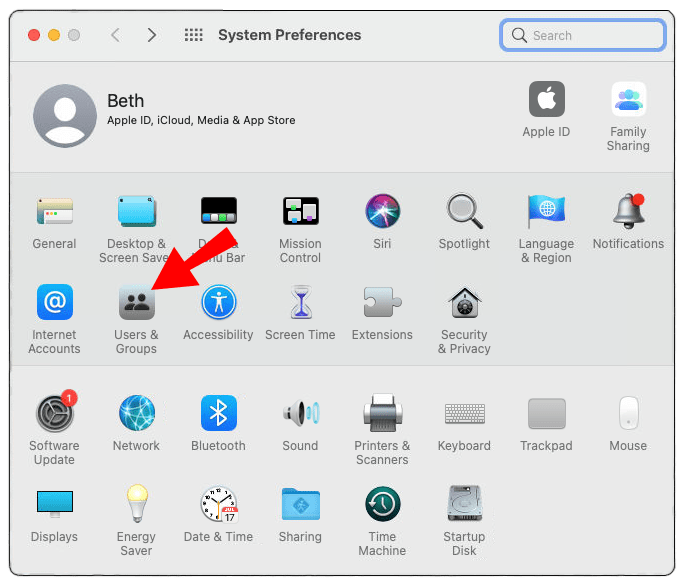
• ปลดล็อกบานหน้าต่างการตั้งค่าโดยคลิกที่ไอคอนล็อก
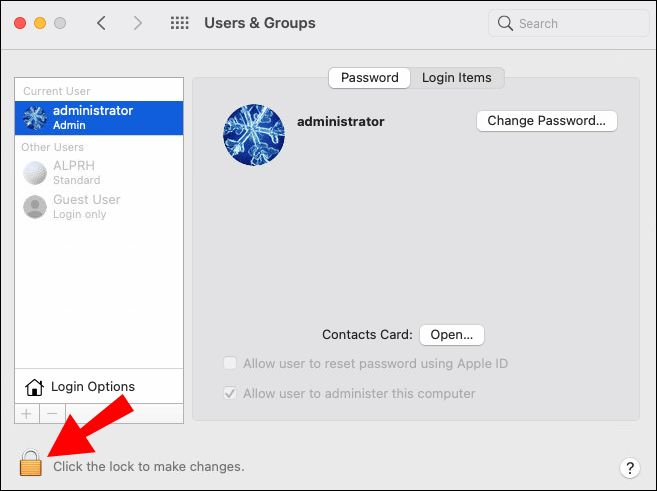
• เลือกปุ่ม “+” ที่ด้านล่างของหน้าจอ

• เลือก "บัญชีใหม่" จากนั้นเลือก "กลุ่ม"

• ป้อนชื่อกลุ่มแล้วเลือก "สร้างกลุ่ม"

• เริ่มเพิ่มผู้ใช้ในกลุ่มใหม่
เลือกว่าใครสามารถเยี่ยมชมอุปกรณ์ macOS ของคุณได้
คนส่วนใหญ่ไม่สะดวกที่จะให้ทุกคนเข้าถึงคอมพิวเตอร์ส่วนบุคคลของตนอย่างเต็มที่ เว้นแต่ว่าคุณเชื่อใจใครซักคนอย่างเต็มที่ วิธีที่ดีที่สุดคือใช้โหมดผู้ใช้ทั่วไปใน macOS ด้วยวิธีนี้ คุณจะรู้ว่าสิ่งที่พวกเขาทำได้คือเรียกดูและอาจบันทึกไฟล์หากคุณอนุญาต
แต่เมื่อเสร็จแล้ว คุณสามารถปิดใช้งานโหมดผู้ใช้ทั่วไปได้อย่างง่ายดาย และไม่ต้องกังวลว่าจะมีคนอื่นเข้าถึงโหมดนี้โดยไม่ได้รับอนุญาตจากคุณ อย่างไรก็ตาม โปรดทราบว่าคุณไม่สามารถลบ Guest User บน macOS อย่างถาวรได้
คุณอนุญาตโหมด Guest User บน macOS ของคุณหรือไม่? แจ้งให้เราทราบในส่วนความคิดเห็นด้านล่าง